7.6. Thực hành: Sử dụng bảng dữ liệu ở Câu 7.3, em hãy vẽ biểu đồ thể hiện tỉ lệ phần trăm số lượng...
Câu hỏi:
7.6. Thực hành: Sử dụng bảng dữ liệu ở Câu 7.3, em hãy vẽ biểu đồ thể hiện tỉ lệ phần trăm số lượng của mỗi mặt hàng có trong kho hàng như minh hoạ trong Hình 7.2.
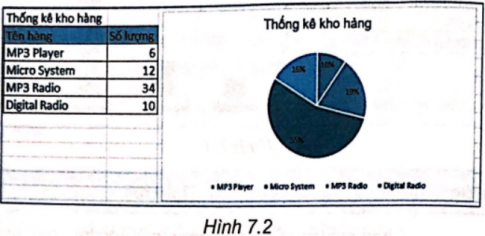
Câu trả lời:
Người trả lời: GV. Đỗ Hồng Ánh
Để vẽ biểu đồ thể hiện tỉ lệ phần trăm số lượng của mỗi mặt hàng có trong kho hàng, trước hết bạn cần mở bảng dữ liệu ở Câu 7.3. Sau đó, thực hiện các bước sau:1. Chọn dạng biểu đồ "biểu đồ hình quạt tròn".2. Chọn nút lệnh "Chart Elements" ở góc trên bên phải của biểu đồ.3. Nhấp chuột để chọn mục "Data Labels".4. Chọn "More Options".5. Trong mục "Label Options", đánh dấu chọn "Percentage".Câu trả lời cho câu hỏi trên là sử dụng bảng dữ liệu ở Câu 7.3, thực hiện các bước trên để vẽ biểu đồ hình quạt tròn thể hiện tỉ lệ phần trăm số lượng của mỗi mặt hàng có trong kho hàng.
Câu hỏi liên quan:
- 7.1. Hãy chọn những phát biểu mô tả đúng về biểu đồ.A. Biểu đồ được sử dụng để hiển thị các xu...
- 7.2. Em hãy ghép mỗi hình ảnh biểu đồ với một mục đích sử dụng sao cho phù hợp.a) Để quan sát xu...
- 7.3. Cho dữ liệu và biểu đồ thống kê kho hàng trong chương trình bảng tính Excel như Hình 7.1. Hãy...
- 7.4. Thực hành: Em hãy nhập dữ liệu, vẽ biểu đồ như Hình 7.1 và thực hiện các yêu cầu sau:a) Hiển...
- 7.5. Hãy điền số thứ tự các bước thực hiện (từ 1 đến 5) vào cột bên trái để hiển thị số liệu tỉ lệ...
- 7.7. Trong một nghiên cứu, người ta thực hiện việc khảo sát số tiếng kêu của ếch khi nhiệt độ ngoài...
- 7.8. Cho dữ liệu và biểu đồ của bảng xếp hạng số bàn thắng của các cầu thủ trong World Cup 2022 như...
- 7.9. Thực hành: Em hãy nhập dữ liệu và vẽ biểu đồ như Hình 7.3. Hãy thực hiện thao tác sắp xếp để...






Khi vẽ biểu đồ, em cần chú ý đặt tên đồ thị, ghi chú cho các phần trăm, và đảm bảo rằng biểu đồ được trình bày một cách rõ ràng, dễ hiểu đối với người đọc.
Sau khi có dữ liệu cần thiết, em có thể sử dụng phần mềm hoặc công cụ vẽ biểu đồ như Microsoft Excel, Google Sheets để tạo biểu đồ cột hoặc biểu đồ tròn thể hiện tỉ lệ phần trăm của từng mặt hàng trong kho hàng.
Để vẽ biểu đồ thể hiện tỉ lệ phần trăm số lượng của mỗi mặt hàng trong kho hàng, trước hết em cần chuẩn bị dữ liệu phù hợp từ bảng dữ liệu ở câu 7.3.